win10自动升级win11的教程 win10自动更新win11的方法
更新时间:2023-12-29 20:17:50作者:jzjob
随着技术的不断进步和用户需求的变化,微软推出了新一代操作系统——Windows 11。对于已经使用Windows 10的用户来说,升级到Windows 11不仅可以享受到全新的界面设计、增强的功能特性,还能确保系统持续获得最新的安全更新和技术支持。今天,本文将为大家提供一份详细的Win10自动升级至Win11的教程,帮助大家轻松完成这一升级过程。
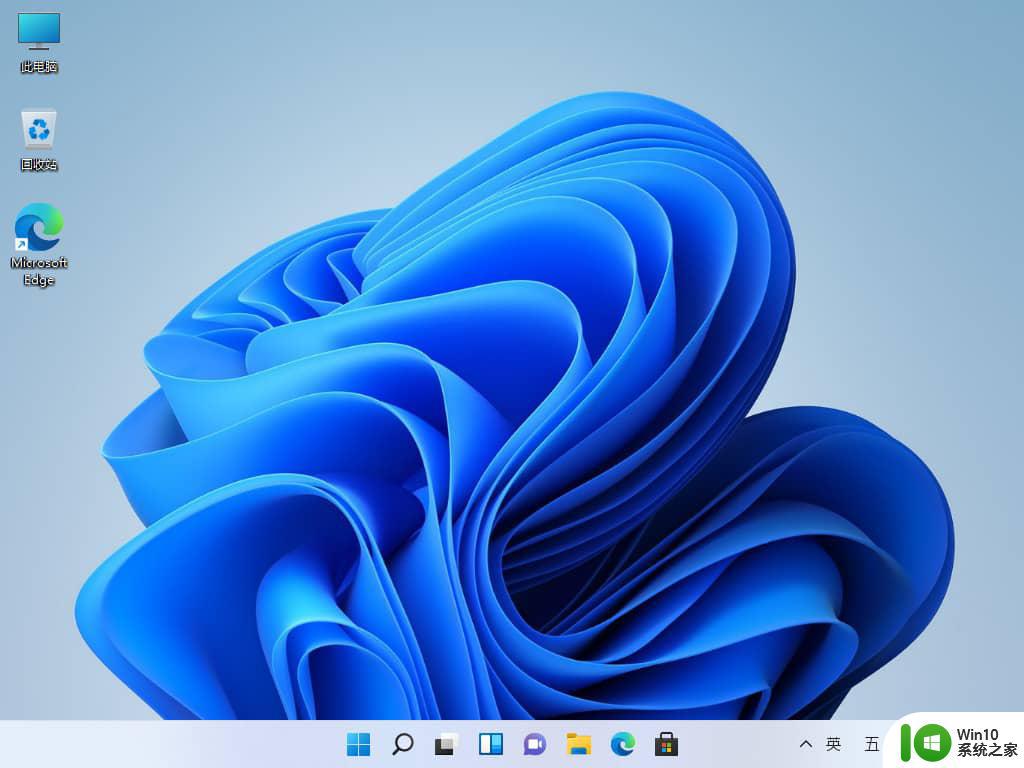
具体方法:
1、首先我们需要加入windows insider预览体验计划,我们点击“设置”在设置页面中找到“更新和安全” 进入页面后在左侧点击“ Windows 预览体验计划‘,接着我们点击“开始”按钮。
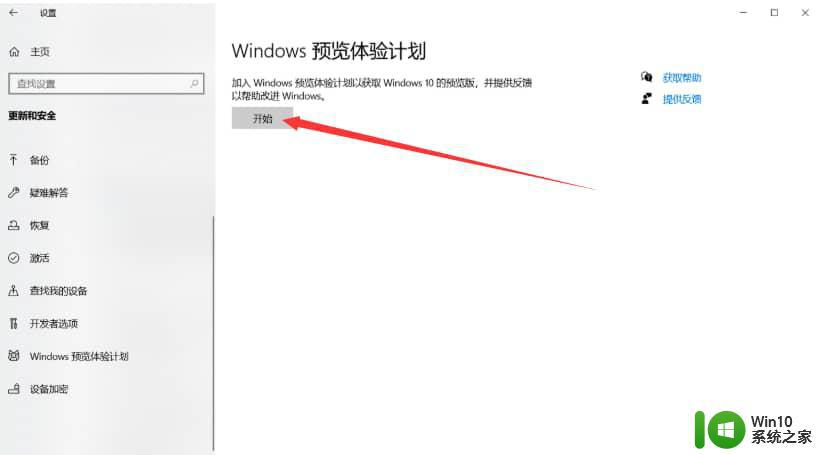
2、我们选择”dev渠道“然后点击”确认“。
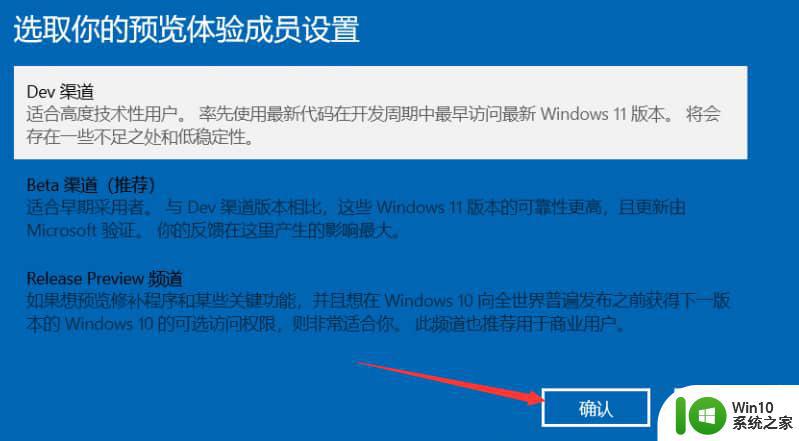
3、当我们选择预览通道后,Windows 会进行重启。之后前往 Windows 更新界面进行检查更新,就可以搜索到 Win11 Dev 预览版更新,就会开始自动安装了。
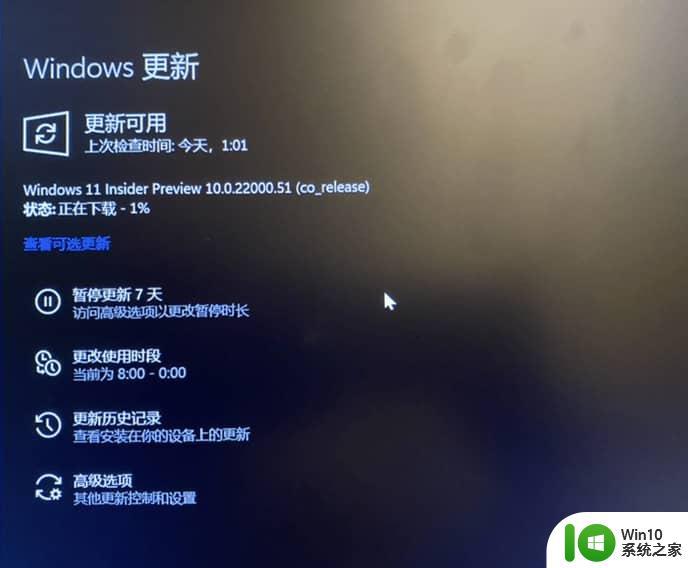
以上就是win10自动升级win11的教程的全部内容,还有不懂得用户就可以根据小编的方法来操作吧,希望能够帮助到大家。
win10自动升级win11的教程 win10自动更新win11的方法相关教程
- win11自动升级的关闭方法 win11自动升级怎么关闭
- win11如何阻止电脑自动更新 禁止电脑升级到Win11 23H2的有效方法
- win10没有自动升级win11 win10更新没有win11选项怎么解决
- win11关闭自动升级功能的小技巧 如何禁用Win11自动升级功能
- 如何通过Windows Update更新Win11系统的网卡驱动程序 Win11网卡驱动更新教程:手动更新和自动更新哪个更好
- 更新win11后桌面一直在自动刷新如何处理 win11系统升级后桌面自动刷新怎么解决
- win11系统关闭自动更新的步骤 win11系统如何禁止自动更新
- win11系统停止自动更新的详细教程 win11系统如何关闭自动更新
- win11如何关闭自动更新驱动 win11关闭自动更新驱动怎么设置
- win11怎么取消自动更新驱动 win11如何禁止自动更新驱动
- 关闭win11更新 软件 Win11系统自动更新关闭教程
- 通过更新推送升级windows11的方法 win10系统无法收到更新推送怎么手动升级成win11
- win11系统启动explorer.exe无响应怎么解决 Win11系统启动时explorer.exe停止工作如何处理
- win11显卡控制面板不见了如何找回 win11显卡控制面板丢失怎么办
- win11安卓子系统更新到1.8.32836.0版本 可以调用gpu独立显卡 Win11安卓子系统1.8.32836.0版本GPU独立显卡支持
- Win11电脑中服务器时间与本地时间不一致如何处理 Win11电脑服务器时间与本地时间不同怎么办
win11系统教程推荐
- 1 win11安卓子系统更新到1.8.32836.0版本 可以调用gpu独立显卡 Win11安卓子系统1.8.32836.0版本GPU独立显卡支持
- 2 Win11电脑中服务器时间与本地时间不一致如何处理 Win11电脑服务器时间与本地时间不同怎么办
- 3 win11系统禁用笔记本自带键盘的有效方法 如何在win11系统下禁用笔记本自带键盘
- 4 升级Win11 22000.588时提示“不满足系统要求”如何解决 Win11 22000.588系统要求不满足怎么办
- 5 预览体验计划win11更新不了如何解决 Win11更新失败怎么办
- 6 Win11系统蓝屏显示你的电脑遇到问题需要重新启动如何解决 Win11系统蓝屏显示如何定位和解决问题
- 7 win11自动修复提示无法修复你的电脑srttrail.txt如何解决 Win11自动修复提示srttrail.txt无法修复解决方法
- 8 开启tpm还是显示不支持win11系统如何解决 如何在不支持Win11系统的设备上开启TPM功能
- 9 华硕笔记本升级win11错误代码0xC1900101或0x80070002的解决方法 华硕笔记本win11升级失败解决方法
- 10 win11玩游戏老是弹出输入法解决方法 Win11玩游戏输入法弹出怎么办
win11系统推荐
- 1 win11系统下载纯净版iso镜像文件
- 2 windows11正式版安装包下载地址v2023.10
- 3 windows11中文版下载地址v2023.08
- 4 win11预览版2023.08中文iso镜像下载v2023.08
- 5 windows11 2023.07 beta版iso镜像下载v2023.07
- 6 windows11 2023.06正式版iso镜像下载v2023.06
- 7 win11安卓子系统Windows Subsystem For Android离线下载
- 8 游戏专用Ghost win11 64位智能装机版
- 9 中关村win11 64位中文版镜像
- 10 戴尔笔记本专用win11 64位 最新官方版